win7 slmgr.vbs -dlv无法运行怎么办 如何在win7系统中查看slmgr激活信息
更新时间:2023-06-21 14:27:31作者:jiang
win7 slmgr.vbs -dlv无法运行怎么办,在使用Windows 7系统时,可能会遇到无法运行slmgr.vbs -dlv命令的情况,这可能会给我们带来一些麻烦,然而对于想要查看slmgr激活信息的用户来说,还有其他方法可以实现。下面我们将介绍一些解决方案,帮助您轻松查看系统激活状态。
具体方法如下:
1、点击计算机左下角的开始,弹出下级子菜单。
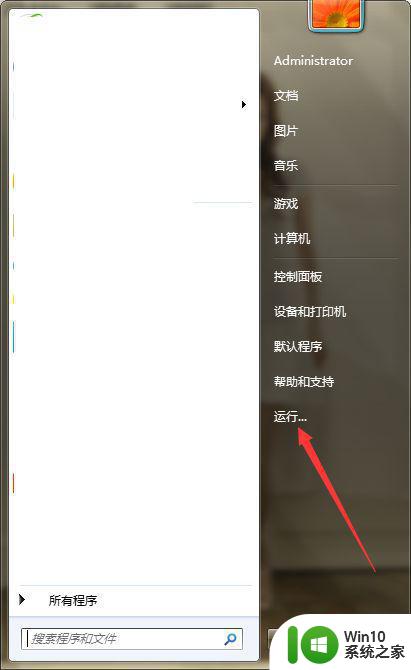
2、选择“运行”,打开运行窗口。
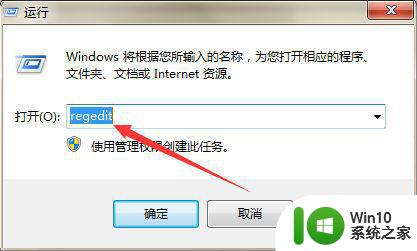
3、在页面上键入“regedit”回车,打开注册表编辑器。
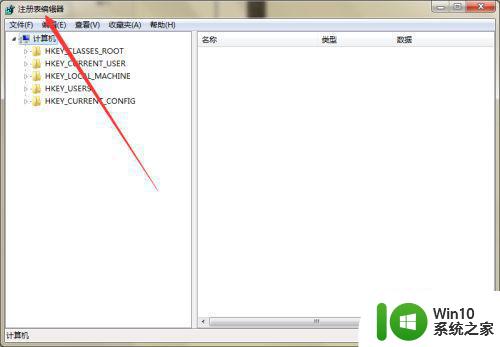
4、定位到HKEY_CLASSES_ROOTVBEFileShellOpenCommand项。

5、双击右侧的默认数值,打开字符串的编辑页面,将数值数据设为“"%SystemRoot%System32WScript.exe" "%1" %*”。
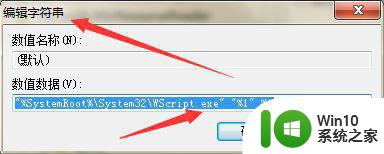
6、接着再次点击计算机左下角的开始,弹出下级子菜单。
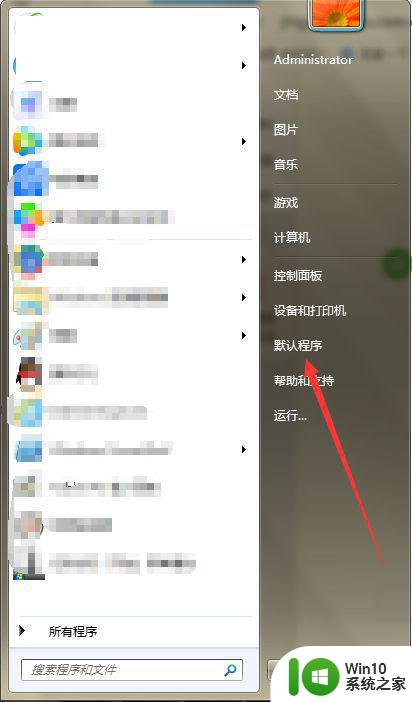
7、点击打开默认程序的设置页面。
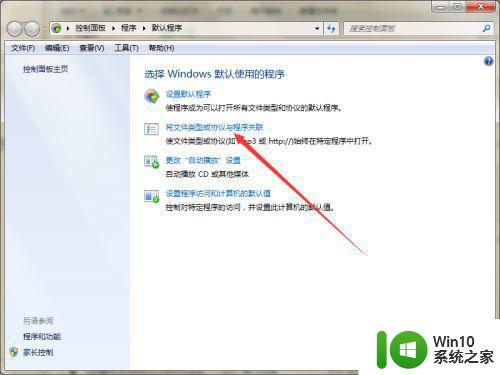
8、选择“将文件类型或协议与程序关联”,进入到设置关联页面。
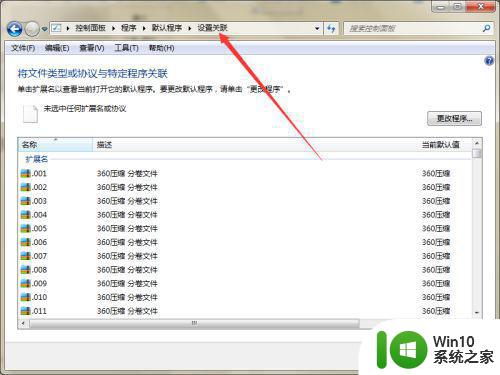
9、在页面上找到“.vbs”程序,将默认的打开方式设为“Microsoft® Windows Based Script Host”。即可解决问题。
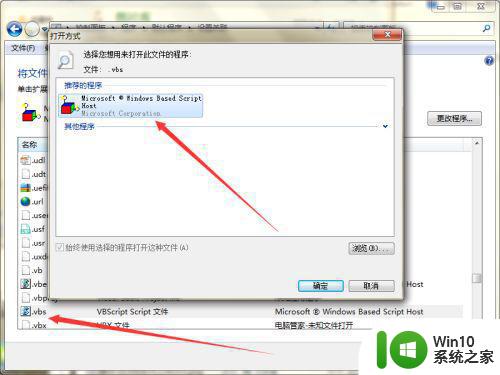
以上是解决win7 slmgr.vbs -dlv无法运行的全部内容,如果你遇到了这种情况,可以按照我提供的步骤来解决问题,非常简单快捷。
win7 slmgr.vbs -dlv无法运行怎么办 如何在win7系统中查看slmgr激活信息相关教程
- win7查看系统信息的方法 win7系统信息查看方法
- 怎么查win7系统是不是永久激活 win7查看是否永久激活的方法
- win7如何查看电脑硬件配置信息 怎样在win7系统下查看计算机的设备信息
- win7怎么查看电脑配置信息 win7如何查看电脑配置信息
- win7怎么查看主板信息 win7系统如何查看主板型号
- win7系统怎么查看蓝牙版本 如何查看win7电脑蓝牙版本信息
- 教你查看win7配件信息的方法 如何查看win7配置信息
- win7查看网卡信息操作方法 win7网卡信息怎么查看
- win7查看电脑内存条信息的方法 win7怎么看电脑内存条信息
- win7无法使用激活系统工具激活怎么办 激活工具无法激活win7如何修复
- win7系统不能运行红警解决方法 红警在win7无法运行怎么办
- w7查看系统配置信息的教程 win7如何查看自己电脑的硬件配置信息
- window7电脑开机stop:c000021a{fata systemerror}蓝屏修复方法 Windows7电脑开机蓝屏stop c000021a错误修复方法
- win7访问共享文件夹记不住凭据如何解决 Windows 7 记住网络共享文件夹凭据设置方法
- win7重启提示Press Ctrl+Alt+Del to restart怎么办 Win7重启提示按下Ctrl Alt Del无法进入系统怎么办
- 笔记本win7无线适配器或访问点有问题解决方法 笔记本win7无线适配器无法连接网络解决方法
win7系统教程推荐
- 1 win7访问共享文件夹记不住凭据如何解决 Windows 7 记住网络共享文件夹凭据设置方法
- 2 笔记本win7无线适配器或访问点有问题解决方法 笔记本win7无线适配器无法连接网络解决方法
- 3 win7系统怎么取消开机密码?win7开机密码怎么取消 win7系统如何取消开机密码
- 4 win7 32位系统快速清理开始菜单中的程序使用记录的方法 如何清理win7 32位系统开始菜单中的程序使用记录
- 5 win7自动修复无法修复你的电脑的具体处理方法 win7自动修复无法修复的原因和解决方法
- 6 电脑显示屏不亮但是主机已开机win7如何修复 电脑显示屏黑屏但主机已开机怎么办win7
- 7 win7系统新建卷提示无法在此分配空间中创建新建卷如何修复 win7系统新建卷无法分配空间如何解决
- 8 一个意外的错误使你无法复制该文件win7的解决方案 win7文件复制失败怎么办
- 9 win7系统连接蓝牙耳机没声音怎么修复 win7系统连接蓝牙耳机无声音问题解决方法
- 10 win7系统键盘wasd和方向键调换了怎么办 win7系统键盘wasd和方向键调换后无法恢复
win7系统推荐
- 1 风林火山ghost win7 64位标准精简版v2023.12
- 2 电脑公司ghost win7 64位纯净免激活版v2023.12
- 3 电脑公司ghost win7 sp1 32位中文旗舰版下载v2023.12
- 4 电脑公司ghost windows7 sp1 64位官方专业版下载v2023.12
- 5 电脑公司win7免激活旗舰版64位v2023.12
- 6 系统之家ghost win7 32位稳定精简版v2023.12
- 7 技术员联盟ghost win7 sp1 64位纯净专业版v2023.12
- 8 绿茶ghost win7 64位快速完整版v2023.12
- 9 番茄花园ghost win7 sp1 32位旗舰装机版v2023.12
- 10 萝卜家园ghost win7 64位精简最终版v2023.12